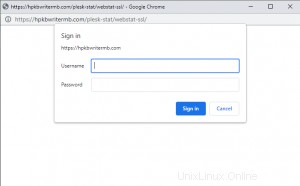Dans cet article, nous allons vous montrer comment voir le nombre de visiteurs de votre site Web, ainsi que d'autres statistiques de visite du site Web de Plesk.
Pour prévisualiser votre site, procédez comme suit :
- Accédez à votre panneau de contrôle Plesk via votre tableau de bord HostPapa.
- Accédez à Sites Web et domaines .
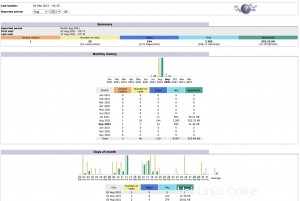
- Localisez le domaine pour lequel vous souhaitez afficher les statistiques.
- Cliquez sur Statistiques Web . Une fenêtre séparée apparaîtra. Vous devrez entrer votre nom d'utilisateur et votre mot de passe FTP pour accéder aux statistiques de votre site Web.
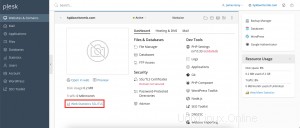
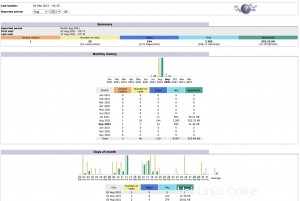
- Sélectionnez Statistiques Web SSL/TLS dans le menu pour afficher les statistiques des pages Web consultées à partir des zones sécurisées SSL/TLS de votre site (via Webalizer ou AWStats).
- Sélectionnez Statistiques FTP dans le volet de gauche (ou dans Afficher plus de statistiques à droite) pour afficher les statistiques des fichiers téléchargés via le protocole de transfert de fichiers.
- Vous pouvez également consulter les statistiques du site en vous rendant sur https://votre-domaine.com/plesk-stat/webstat. Vous devrez saisir votre nom d'utilisateur et votre mot de passe FTP pour les consulter.